ご訪問ありがとうございます。
Googleシートマスターのひろしです。
前回

【画像→テキスト変換】手軽に画像から文字情報を抜き出す方法(GoogleドキュメントでOCR)
画像データを簡単に文字情報にすることができます。
GoogleドキュメントでOCRを実現できます。
今回は、とっても価値の高い方法をお伝えします。

これを知ることであなたは、
- Googleドキュメントで文字や文章の位置を簡単に揃えることができます。
- MicrosoftのWordより機能が少ないので簡単にできます。
とにかくGoogleドキュメントなるものを
知ることができます。
なので、動画を見てGoogleドキュメントの簡単さを
理解して

と答えてあげてください。
動画はこちら
サンプル文章
※クリックするとサンプル文章が開きます。コピーしてご利用ください
マインドセットします。
マインドセット
もうMicrosoftのWordはいらない
もうMicrosoftのWordはいらない
Wordはとても高機能で素晴らしいです。
でも、あなたはその機能をほとんど
使っていないのでは?
もし、あなたが基本的なワープロの機能しか
使わないのであれば、Googleドキュメントで
十分です。
では、今回のGoogleシートマスターへの究極の方法です。
Step1.
Googleドキュメントを開く
Googleドキュメントを開く
Step2.
文字を入力してみる
Step3.
次の動画(「音声入力する方法」)を見る
では、早速Googleドキュメントを開いてください
今すぐです。
最後までご覧いただきありがとうございます。
つぎはこちら
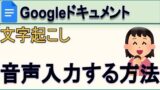
Googleドキュメントで音声入力する方法
キー入力することなく、
爆速で入力できます。



















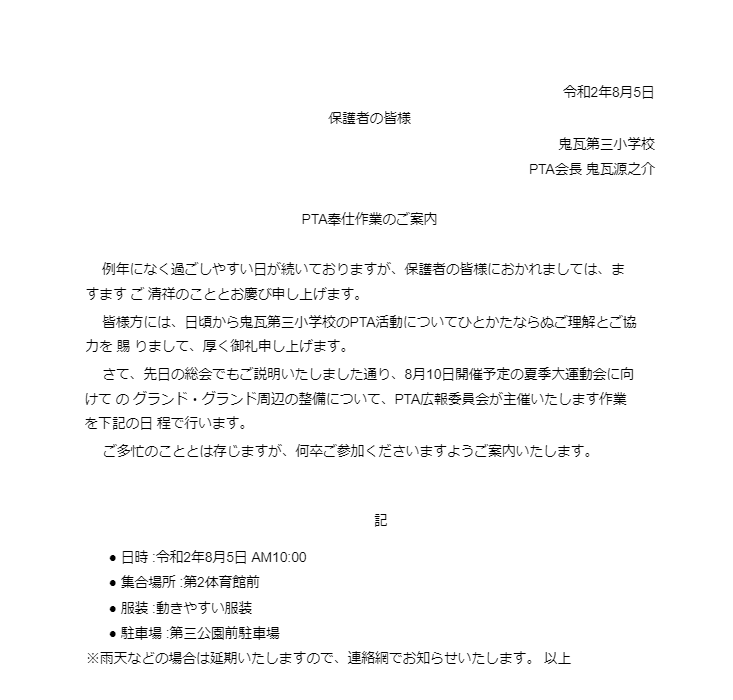


コメント
はじめまして。
Googleドキュメントでのkindleペーパーブック作成を行っている者です。
レシピのg数がなかなかキレイにそろわず苦戦していたところ、こちらの記事にたどり着きました。
動画をみながらタブを使うとキレイにできました!
有意義な動画と記事、大変ありがとうございました。
お役に立てて何よりです。